TP-Link路由器上网设置专家独家秘籍
- By tp官方下载安卓最新版本
- 2025-08-28 22:55:40
前言
家里的网络现在是越来越重要了,不管是上班、学习,还是看看电影、玩游戏,网络都离不开它。所以,正确地设置你的TP-Link路由器是十分重要的。今天,我就来和大家分享一下TP-Link路由器的上网设置秘诀,帮助你在这方面避免一些可能的坑,确保网络稳定又快速!
第一步:获取必要的信息

在进行任何设置之前,你需要确保手里有一些必要的信息。这包括ISP(互联网服务提供商)提供的用户名和密码,通常在你办理宽带时会给你一份书面资料。如果你是用的动态IP,一般不需要输入用户名和密码。对于静态IP用户,则需要输入这些信息。说真的,搞清楚这一点是设置的第一步,不然你就可能会在后面的步骤中犯错误哦!
第二步:连接路由器
这个步骤简单,但却是基础中的基础。首先,把你的TP-Link路由器通过网线连接到电脑或笔记本的LAN口,然后再把宽带线连接到WAN口。如果你的路由器支持无线连接的话,可以选择Wi-Fi连接,但强烈推荐使用网线连接,稳定性更高。你知道的,稳定的连接才能让上网体验更好,对吧?
第三步:登录路由器管理界面

打开浏览器,在地址栏输入“192.168.1.1”或“tplinkwifi.net”,这两个地址一般都是TP-Link路由器的默认登录地址。接着,输入默认的用户名和密码,通常是“admin/admin”。如果你修改过,那么就输入你自己设置的。确保这个密码复杂点,毕竟安全才是第一位的。
第四步:设置上网方式
进入路由器的管理界面后,你会看到一个“快速设置”选项,点击进入。这里有上网方式的选择,通常包括动态IP、PPPoE、静态IP等。根据你的ISP提供的信息选择合适的上网方式。如果你选的是PPPoE,那么就需要输入相关的用户名和密码。确认无误后,点击“连接”,这个时候路由器会尝试连接互联网。
第五步:无线网络设置
连接成功后,接下来就可以设置无线网络了。在管理界面的“无线设置”栏目下,你可以进行SSID(无线网络名称)的设置,记得选择一个好记的名字,这样连接的时候更方便。像“我的家”这种简单直观的名字就不错,同时也可以设置无线密码,建议设置得复杂一点,确保安全。毕竟,谁也不想让陌生人蹭网,对吧?
第六步:保存设置并重启路由器
所有设置完成后,别忘了保存你的设置。通常右上角会有一个“保存”按钮,点击后路由器可能会自动重启。重新启动之后,等一会儿,上网应该就没有问题了。如果在此期间你遇到问题别着急,可以尝试重启路由器,或者再检查一下你输入的信息,确保没有打错。
第七步:网络测试
最后,经过上述步骤,你的TP-Link路由器应该可以顺利上网了。建议你可以打开一个网页,测试一下网速。有必要的话,可以尝试重启一下电脑或手机,让它们重新连接一下网络。如果还是有问题,那就要仔细检查之前的设置了,或直接拨打服务商的客服电话咨询。
小贴士
设置路由器的时候,虽然步骤好像没什么复杂的,但细节往往决定成败!在整个过程中,尽量保持耐心,不要着急。如果你在某一步遇到问题,也不要害怕去查找资料,或是向周围的朋友求助。网络设置这块,慢慢来就好。
总结
好了,关于TP-Link路由器的上网设置就聊到这里。希望这篇文章对你有所帮助,无论是新手还是经验丰富的用户,都能从中学到一些新的技巧。上网设置其实就是这么简单,相信你一定能搞定!如果你觉得这篇文章有用,别忘了分享给你的朋友,大家一起享受网络带来的便利吧!